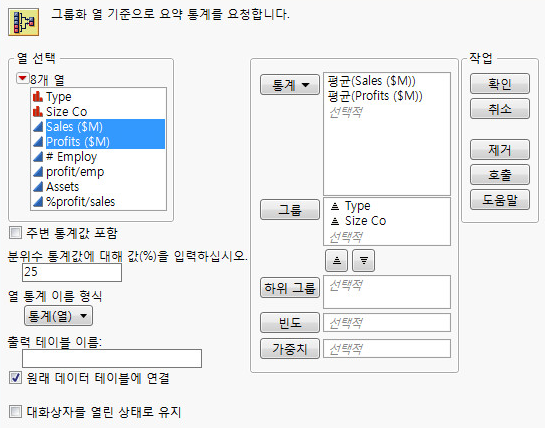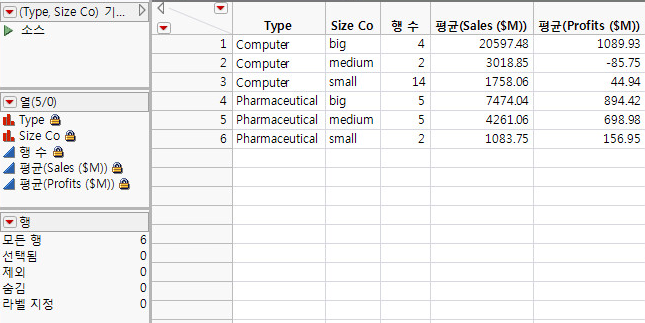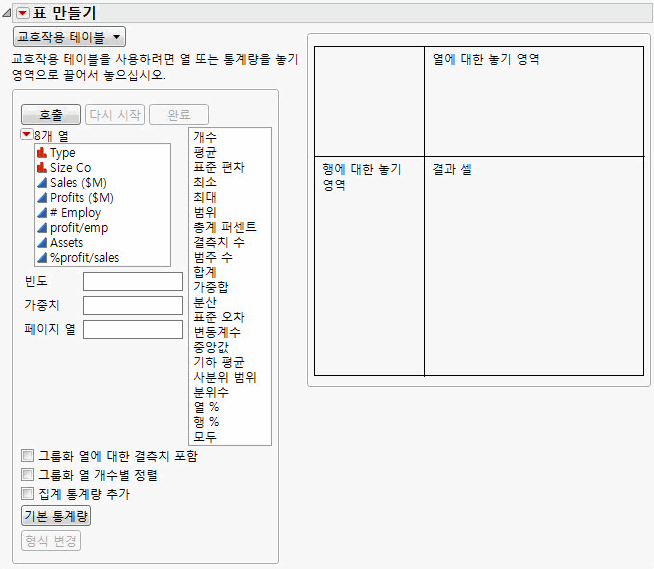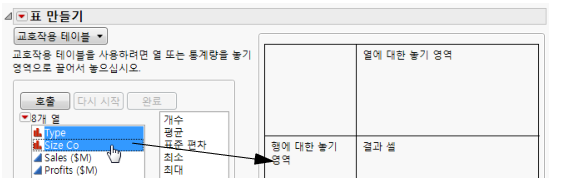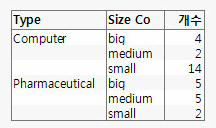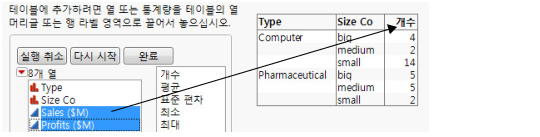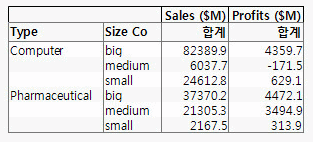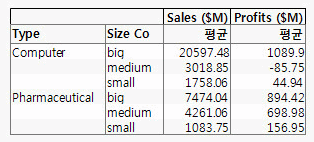요약 테이블을 생성하려면 요약 또는 표 명령을 사용합니다. 요약 명령을 사용하면 새 데이터 테이블이 생성됩니다. 다른 데이터 테이블과 마찬가지로 요약 테이블에서도 분석을 수행하고 그래프를 생성할 수 있습니다. 표 명령을 사용하면 요약 데이터 테이블이 있는 보고서 창이 생성됩니다. 표 보고서에서 테이블을 생성할 수도 있습니다.
|
1.
|
도움말 > 샘플 데이터 라이브러리를 선택하고 Companies.jmp를 엽니다.
|
|
2.
|
테이블 > 요약을 선택합니다.
|
|
3.
|
|
4.
|
그림 3.18 완료된 요약 창
|
5.
|
확인을 클릭합니다.
|
그림 3.19 요약 테이블
|
•
|
|
•
|
행 수 열에는 그룹화 변수의 각 조합에 해당하는 원래 테이블의 행 수가 표시됩니다. 예를 들어 원래 데이터 테이블에는 소규모 컴퓨터 회사에 해당하는 14개 행이 있습니다.
|
|
•
|
|
1.
|
도움말 > 샘플 데이터 라이브러리를 선택하고 Companies.jmp를 엽니다.
|
|
2.
|
분석 > 표를 선택합니다.
|
그림 3.20 표 작업 공간
|
3.
|
Type과 Size Co를 모두 선택합니다.
|
|
4.
|
선택한 항목을 행에 대한 놓기 영역으로 드래그하여 놓습니다.
|
그림 3.21 열을 행 영역으로 드래그
|
5.
|
머리글을 마우스 오른쪽 버튼으로 클릭하고 그룹화 열 내포를 선택합니다.
|
그림 3.22 초기 테이블
|
6.
|
그림 3.23 매출 및 수익 추가
그림 3.24 합 테이블
|
7.
|
그림 3.25 최종 테이블